Как создать пользовательскую форму регистрации в WordPress
Приветствую вас, друзья!
Сегодня я хотел рассказать вам как создать пользовательскую страницу регистрации пользователей на вашем сайте или блоге WordPress.
Я понимаю, что для авторского блога — это лишнее, но мало ли что да как). Может у вас есть постоянные авторы и им нужен отдельный вход.
Есть еще много причин, по которым вы можете захотеть разрешить регистрацию пользователей в WordPress. Может быть, у вас есть сайт членства или форум сообщества. Вы можете разрешить только зарегистрированным пользователям оставлять комментарии в качестве модератора обсуждений. Какой бы ни была ваша причина, я хотел бы показать вам, как настроить и запустить своих пользователей с их собственными учетными записями.
Ко мне часто поступают вопросы про хостинг, которым я пользуюсь и поэтому решил указать хостинг в статье https://sprinthost.ru. Вы можете попробовать попользоваться хостингом 30 дней бесплатно. Чтобы понять, как будет работать Ваш сайт на этом хостинге просто перенести свой сайт (в этом поможет поддержка хостинга бесплатно) и и таким образом сможете понять подходит хостинг Вам или нет. На этом хостинге находятся сайты с 20 000 тысяч посещаемость и сайты чувствуют себя отлично. Рекомендую! Да, если делать оплату на 1 год то получаете скидку 25%. И что мне нравится — тех. поддержка всегда помогает в технических вопросах, за что им спасибо. Как Вы понимаете не всегда проходит всё гладко и нет желания, чтобы сайт не был доступен тем самым страдал трафик и доход.
Чтобы понять, как будет работать Ваш сайт на этом хостинге просто перенести свой сайт (в этом поможет поддержка хостинга бесплатно) и и таким образом сможете понять подходит хостинг Вам или нет. На этом хостинге находятся сайты с 20 000 тысяч посещаемость и сайты чувствуют себя отлично. Рекомендую! Да, если делать оплату на 1 год то получаете скидку 25%. И что мне нравится — тех. поддержка всегда помогает в технических вопросах, за что им спасибо. Как Вы понимаете не всегда проходит всё гладко и нет желания, чтобы сайт не был доступен тем самым страдал трафик и доход.
Разрешение регистрации пользователя в WordPress
Самый первый шаг, который вам нужно выполнить, очень прост. Перейдите на страницу «Настройки — Общие» в панели управления WordPress. Там вы найдете две опции, которые необходимы для всего этого процесса: членство и роль по умолчанию для нового пользователя. Вам нужно будет поставить галочку напротив «Любой может зарегистрироваться» и выбрать свою роль по умолчанию. Обычно это «подписчик», но поскольку каждая роль имеет разные разрешения, это может быть не лучшим решением для вашего сайта.
Обычно это «подписчик», но поскольку каждая роль имеет разные разрешения, это может быть не лучшим решением для вашего сайта.
По умолчанию вы получаете 5 пользовательских ролей:
- подписчик
- автор
- редактор
- участник
- администратор
Каждая из этих ролей имеет различный набор разрешений, и вы можете настроить их с помощью определенных плагинов или фрагментов кода. Некоторые плагины будут создавать для себя определенные пользовательские роли (например, BuddyPress, создающий роль Keymaster).
Как правило, подписчик — хороший выбор, потому что он не может создавать посты или действительно сталкиваться с какими-либо проблемами. Как только вы нажмете кнопку «Сохранить», ваш сайт будет готов для регистрации пользователей. Но для этого вам понадобится форма входа и регистрации.
Как создать пользовательскую страницу регистрации пользователей в WordPress
Вариант 1. Используйте регистрационную форму WordPress
Самый простой способ получить пользователей для регистрации — перейти в раздел «Внешний вид — Виджеты», выбрать виджет «Мета» и перетащить его в боковую панель или в нижнюю область сайта — подвал (футер).
Недостатком этого метода является то, что виджет также включает ссылки на RSS и WordPress.org. Он также предоставит только ссылку для входа пользователя, чтобы войти, что приведет их к экрану входа WP по умолчанию, где они могут зарегистрироваться. Эта связь не совсем очевидна.
Затем они будут перенаправлены на страницу регистрации и входа пользователя WordPress по умолчанию, расположенную по адресу «yoursite.com/wp-admin». Они нажимают (снова) довольно скрытую ссылку «Регистрация» и могут зарегистрироваться.
Но поскольку все это довольно запутанно, вы хотите, чтобы ваши пользователи действительно находили форму, чтобы зарегистрироваться. Теперь URL-адрес регистрации WordPress — «https://yoursite.com/wp-login.php?action=register», и вы можете ссылаться на него в любое время. Это отправит их на форму регистрации по умолчанию, где они выбирают имя пользователя и вводят свой адрес электронной почты.
Когда они подтвердят свою электронную почту, учетной записи будут предоставлены разрешения по умолчанию, которые вы установили выше.
Вариант 2: Использовать плагин
Один из лучших вариантов для создания внешней регистрационной формы (с шорткодом, который вы можете разместить в любом месте) — это плагин Ultimate Member. С его помощью вы сможете не только сохранять внешний вид своей страницы регистрации пользователей WordPress в соответствии с остальной частью вашего бренда, но и гораздо проще управлять самими пользователями. С более чем 100 000 установок и постоянными обновлениями, вы можете чувствовать себя в безопасности, позволяя этому справиться за вас.
Прежде всего, вы захотите скачать и установить «Ultimate Member» из хранилища плагинов. После активации вы получите сообщение о том, что плагину необходимо создать несколько новых страниц для работы. Не препятствуйте и дайте ему разрешение.
После того, как он создаст страницы, вы технически готовы к работе. Пользователи могут сразу зарегистрироваться на «yoursite.com/register», но вы можете изменить этот URL-адрес на любой другой, который вам нравится.
Если форма по умолчанию не работает, у вас есть два варианта. Отредактируйте или создайте новую. Любой из них можно найти в разделе «Ultimate Member» вашей админ-панели.
Убедитесь, что у вас выделена «регистрационная форма» (1). Само создание формы — перетаскивание. Если вы использовали ранее конструктор страниц или новый редактор WordPress Gutenberg, вы найдете, что они очень похожи.
Количество полей, которые вы можете включить, также довольно велико. Нажав на » + » внутри «редактора» (3), вы можете добавить любое количество сведений о своих пользователях.
Наиболее важной частью всего этого, однако, является «Shortcode box» (Шорткоды)(2). Когда вы копируете и вставляете этот код в страницу или виджет, эта конкретная форма регистрации будет отображаться. Например, вы можете вставить его в пользовательский HTML-виджет в разделе «Внешний вид — Виджеты».
Когда это будет сохранено, вы увидите, что вся форма появится на боковой панели (или там, где выведен ваш виджет).
Если вы хотите видеть эту форму в середине поста, вы можете вставить ее. Вот что такого замечательного в том, что она привязан к шорткоду.
Страница входа пользователя WordPress
В дополнение к странице регистрации пользователя, вы можете выполнить те же самые шаги, чтобы создать страницу входа в систему. Вам просто нужно убедиться, что «Login Form» (Форма входа) выделена при ее создании.
Плагин «Ultimate Member» уже создал для него URL-адрес по умолчанию как «yoursite.com/login». Если вы перейдете с формой по умолчанию, у вас больше нет работы. Однако, если вы создаете новую, вам просто нужно вставить новый шорткод на эту страницу.
Конечный результат будет выглядеть примерно так. Помните, что вы также можете использовать тот же набор полей для страницы входа, что и для страницы регистрации.
Самое приятное в этой конкретной форме — то, что кнопка регистрации видна и не скрыта, как кнопка WordPress по умолчанию.
Управление новыми пользователями
По умолчанию WordPress имеет минимальную систему управления пользователями для администраторов. Вы переходите на экран «Редактировать пользователя» из списка «Пользователи» на панели администратора, и вы можете многое изменить для пользователей. Такие как их имена, логин пользователя, отображаемое имя, электронную почту и даже их роль. Но с точки зрения разрешений для этих ролей, вам по умолчанию не повезло. Плагин, такой как Ultimate Member, помогает в этом, расширяя то, что вы можете делать, не углубляясь в код WordPress.
Вы переходите на экран «Редактировать пользователя» из списка «Пользователи» на панели администратора, и вы можете многое изменить для пользователей. Такие как их имена, логин пользователя, отображаемое имя, электронную почту и даже их роль. Но с точки зрения разрешений для этих ролей, вам по умолчанию не повезло. Плагин, такой как Ultimate Member, помогает в этом, расширяя то, что вы можете делать, не углубляясь в код WordPress.
Кроме того, вы можете создать каталог участников, где вы можете управлять пользователями и отображать всех, кто зарегистрировался для вашего сайта или службы. Его можно найти в разделе «Ultimate Member — Member Directories».
В зависимости от причины, по которой вы разрешаете регистрацию, вы можете хотеть или можете не хотеть это общество. Однако все начинается с того, что UM создает страницу yoursite.com/members с шорткодом каталога. Вы можете удалить или отменить публикацию страницы. Если вы используете каталог, он будет выглядеть так по умолчанию.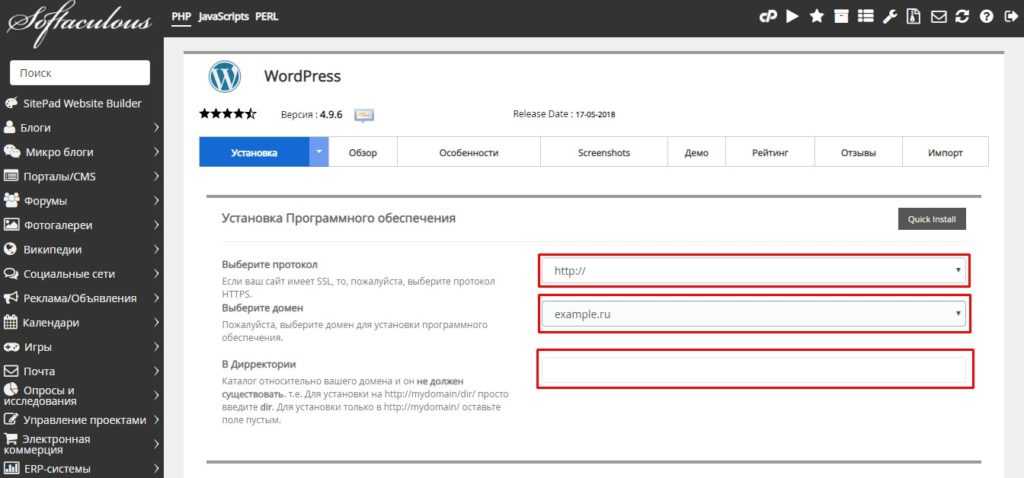
Другие вещи для рассмотрения
Теперь предыдущие шаги позволили вам вообще не иметь возможности регистрироваться в WordPress и отображать полный каталог пользователей для вашего сайта. Если вы хотите немного продвинуться в членстве и регистрации, вот пара идей.
Создать пользовательский URL для входа
Во-первых, вы можете создать собственный URL для входа в систему без использования плагина, такого как Ultimate Member. Это отличается тем, что если вы сделаете это таким образом, вы полностью избавитесь от слага /wp-admin, который защищает ваш сайт от атак методом перебора пароля и многого другого. Использование единой системы обмена сообщениями для создания /register и /login невероятно полезно, но также работает способ /wp-admin. Если вы измените его полностью, ваш сайт может быть защищен лучше.
Настройте страницу входа в WordPress по умолчанию
Во-вторых, вы можете настроить саму страницу входа в WordPress. Если вы предпочитаете сохранить стандартные URL-адреса входа и регистрации в WordPress, вы можете полностью изменить дизайн и изменить его в соответствии с вашим брендом. Для этого нужно немного разбираться в файлах ядра WP и PHP, но если вы это сделаете, то тусклая серая страница, которую вы получите при установке, может быть выровнена настолько, насколько вы захотите.
Для этого нужно немного разбираться в файлах ядра WP и PHP, но если вы это сделаете, то тусклая серая страница, которую вы получите при установке, может быть выровнена настолько, насколько вы захотите.
Заключение
Независимо от вашей причины, регистрация пользователей на вашем сайте невероятно проста. Всего несколькими щелчками мыши и небольшой настройкой вы можете сделать так, чтобы регистрация пользователей WordPress превратилась из тупой и скрытой в другую часть вашего сайта, которой вы можете гордиться и с которой можно делать отличные вещи. Так что идите и начните строить свои сообщества.
А на этом все — жду вас ровно через четыре дня!
Для чего вы используете регистрацию пользователей WordPress?
Жду ваших ответов в комментариях ниже!
Юрич:
Занимаюсь созданием сайтов на WordPress более 6 лет. Ранее работал в нескольких веб-студиях и решил делиться своим опытом на данном сайте. Пишите комментарии, буду рад общению.
плагин Profile Builder для регистрации пользователей
Всем привет! Неделю-две назад я захотел поставить на один из своих сайтов (zonahelp.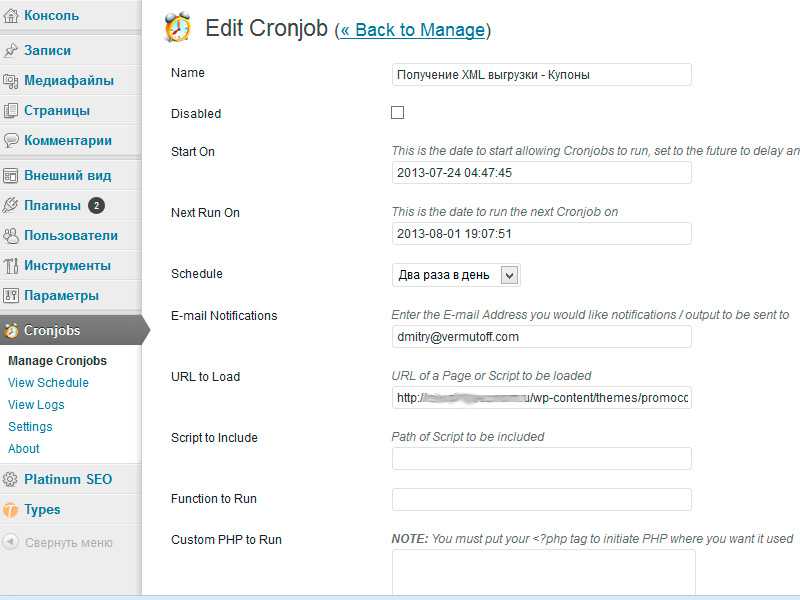 ru) возможность регистрации для пользователей, чтобы каждый зарегистрировавшийся мог вести свой блог на моем сайте (халявный контент, ё-моё 🙂 ).
ru) возможность регистрации для пользователей, чтобы каждый зарегистрировавшийся мог вести свой блог на моем сайте (халявный контент, ё-моё 🙂 ).
Я долго и упорно вводил в Яндекс и Google фразу “wordpress регистрация” и др., но ничего путного не нашел. Спрашивал совета в своем Твиттере, многие откликнулись, но все было не то. Честно, я потратил на поиски часа 2, наверное, и сразу решил: если что-то найду, то обязательно напишу пост на эту тему.
После долгого поиск я наконец-то додумался искать во всемирном Гугле на английском языке. Не помню, какой запрос я задал, но я наконец-то нашел бесплатный WordPress плагин регистрации пользователей! Это было именно то, что я искал! Спешу поделиться с Вами этой информацией :).
WordPress: регистрация пользователей
Для регистрации пользователей я использовал плагин WordPress Profile Builder. Плагин очень прост в применении, покажу Вам, как пользоваться им:
- Для начала нам нужно скачать плагин WordPress Profile Builder и активировать его.

- Далее зайдите в админку Вашего блога, перейдите во вкладку Параметры –> Общие и поставьте галочку напротив фразы “Любой может зарегистрироваться”:
- Давайте сначала выведем код регистрации. Для этого я создал обычную страницу в WordPress “Регистрация” и вставил в эту страницу следующий шорткод (что такое шорткод и об их использовании я более подробно расскажу в будущих уроках): [wppb-register] Этот и 3 других шорткода я взял с админки WordPress –> Пользователи –> Profile Builder:
- Можете проверить, форма на страницу действительно вставилась, правда пока все на английском, редактировать плагин будем чуть позже. Сейчас же добавим форму авторизации для зарегистрированного пользователя. Форму авторизации я решил вставить в сайдбар (или же его можно также грамотно вписать в шапку). Открываете необходимый файл (в моем случае sidebar.php) и вставляете следующий шорткод где-нибудь в сайдбаре в нужном месте: [wppb-login]
- Вот, что получилось у меня в сайдбаре:
Настройка плагина регистрации пользователей WordPress Profile Builder
- Давайте сначала уберем ненужные поля, которые не нужны нам при регистрации и авторизации.

- Там Вы можете включить/отключить поля для регистрации пользователей, а также их “обязательность”:
Помните! Чтобы увеличить количество регистраций, старайтесь сделать ее наиболее простой.
Перевод плагина WordPress Profile Builder
Итак, давайте теперь переведем необходимые поля. Чтобы перевести нужные поля, нужно зайти в папку /wp-content/plugins/profile-builder/front-end/. Например, чтобы перевести поля регистрации, нужно редактировать файл wppb.register.php. Переводим по тому же принципу, как и при переводе тем WordPress.
Перевести плагин не составит труда, также можно впихнуть всякие “прибамбасы” по внешнему виду. Сейчас же я буду работать с этим плагином на ZonaHelp.ru, постараюсь сделать отличную регистрацию для WordPress.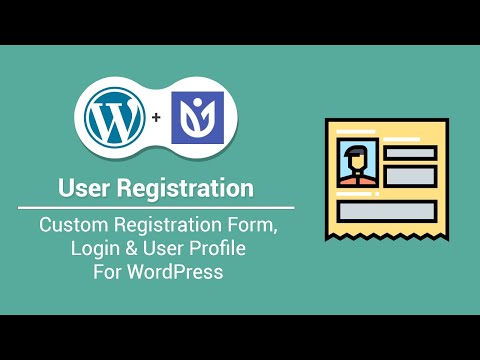 Возможно, в будущем, я расскажу Вам, как “допилить” данный плагин.
Возможно, в будущем, я расскажу Вам, как “допилить” данный плагин.
Заключение
Еще не забудьте в админке Вордпресс –> Параметры –> Общие выбрать роль нового зарегистрированного пользователя. Я сделал эту роль — “Участник”, это тот, который может писать посты, но не сможет опубликовывать их, то есть сохраняет посты в виде черновиков, а потом редактор или же администратор проверит пост и выложит его. Я попробую поработать с регистрацией, чтобы пользователи регистрировались на сайте и буквально “генерировали” новый уникальный контент, причем абсолютно бесплатно :). Нужно будет ввести некие рейтинги для профиля и т.п.
Всего в плагине WordPress Profile Builder на сегодняшний день 4 шорткода:
- [wppb-login] – форма авторизации.
- [wppb-register] – форма регистрации.
- [wppb-edit-profile] – Форма для редактирования инфомации аккаунта (только для авторизованных пользователей).

В будущем же, при необходимости, Вы можете приобрести Pro версию плагина, которая правда стоит немало — 40$. Но в ней Вы увидите:
- Новые темы оформления.
- Возможность загружать аватары.
- 1 год обновлений.
- Создавать дополнительные поля (радиокнопки, выпадающие списки и др.) и многое другое.
Надеюсь, данный урок пригодится кому-нибудь из вас.
До скорой встречи!
Как включить регистрацию пользователей в WordPress
WordPress как CMS позволяет вам разрешить регистрацию пользователей на вашем веб-сайте. Когда пользователи регистрируются на вашем веб-сайте WordPress, им предоставляются различные разрешения в зависимости от их роли пользователя. Это может быть полезным способом контроля доступа и распределения задач между несколькими пользователями для достижения максимальной эффективности. Если вы хотите добавить регистрацию пользователя, это руководство проведет вас через все необходимые шаги.
Зачем разрешать регистрацию пользователей?
Существуют различные причины для включения регистрации пользователей на веб-сайте. Например, если вы хотите упростить задачу своим гостевым блогерам, вы можете разрешить им зарегистрироваться на вашем веб-сайте и назначить им роль «Участник», чтобы они могли писать свои сообщения. Когда они закончат, они могут отправить свой пост на рассмотрение. Затем вы решаете, что делать с постом.
Например, если вы хотите упростить задачу своим гостевым блогерам, вы можете разрешить им зарегистрироваться на вашем веб-сайте и назначить им роль «Участник», чтобы они могли писать свои сообщения. Когда они закончат, они могут отправить свой пост на рассмотрение. Затем вы решаете, что делать с постом.
Регистрация пользователей также имеет другие преимущества, такие как области только для зарегистрированных пользователей; вы также можете предлагать скидки только зарегистрированным пользователям, у которых есть контактная информация на вашем сайте. Зарегистрированные пользователи также могут предоставить маркетинговое преимущество и держать их в курсе соответствующих новостей, продуктов или услуг.
Включение регистрации пользователей на вашем веб-сайте WordPress
Во-первых, вы должны разрешить регистрацию на своем сайте. По умолчанию это отключено, поэтому перейдите в «Настройки» >

Чтобы установить пользователя по умолчанию, выберите, какие значения по умолчанию вы хотите использовать для всех новых регистрантов на сайте.
Зарегистрированным пользователям можно назначить роль подписчика по умолчанию. Однако, если вы хотите, чтобы они могли писать статьи, вы можете назначить им роль автора.
После того, как вы укажете роль по умолчанию для своих пользователей, нажмите кнопку «Сохранить изменения», и они вступят в силу.
Добавление ссылок для регистрации и входа на ваш сайт WordPress
Теперь, когда пользователи могут регистрироваться на вашем веб-сайте, пришло время добавить способ для них зарегистрироваться или войти в систему. Вы можете добавить ссылки для регистрации/входа на боковую панель или использовать специализированные плагины, чтобы создать целую страницу, посвященную регистрации/входу в систему. пользователи.
Использование мета-виджета для регистрации новых пользователей
Это, несомненно, самый быстрый способ добавить ссылку для регистрации и входа на ваш сайт.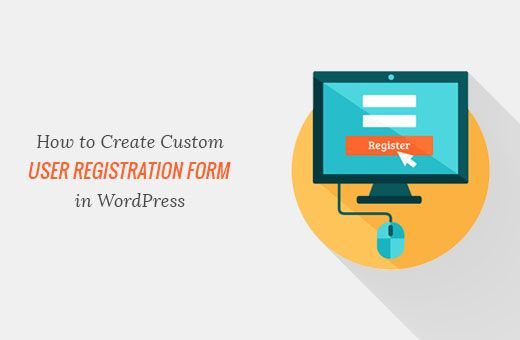
На следующем снимке экрана показано, как будет выглядеть ссылка для входа после установки мета-виджета на боковой панели.
Как создать пользовательскую страницу входа и регистрации с помощью плагина
Вы можете быстро создавать собственные регистрационные формы и формы входа с помощью простого в использовании конструктора форм с подключаемым модулем Profile Press. Этот плагин может предотвратить доступ неавторизованных пользователей к вашему блогу WordPress и защитить ваши формы входа и регистрации WordPress.
Этот конструктор форм перетаскивания упрощает создание пользовательских форм регистрации и входа. После того, как вы создали свою пользовательскую форму, вы можете легко добавить ее на любую страницу своего веб-сайта с помощью шорткода. Вот как:
Вот как:
Создание пользовательской регистрационной формы WordPress
Поскольку мы используем подключаемый модуль ProfilPress, вы можете найти и установить его, перейдя в «Плагины» >> «Добавить новый» и введя «ProfilePress» в строке поиска, нажмите кнопку «Установить». Как только вы установите и активируете плагин ProfilePress, появится сообщение с предложением создать новые страницы регистрации/входа. Процесс прост: нажмите кнопку «Создать страницы», и плагин настроит ваши страницы входа/регистрации по умолчанию.
После завершения процесса плагин создаст для вас страницы входа, регистрации и сброса пароля.
Вы можете либо изменить форму по умолчанию, либо создать форму с нуля. Форма по умолчанию предоставляет некоторые поля для заполнения, связанные с вами, в то время как другой вариант позволяет вам вводить любую соответствующую информацию.
Форма регистрации по умолчанию включает все стандартные поля, такие как имя пользователя, адрес электронной почты и пароль.
Вы также можете добавить новые поля из правой панели стандартных полей, включая индикатор надежности пароля, изображение профиля и т. д.
Создание регистрационной формы пользователя
- Наведите указатель мыши на ProfilePress и нажмите «Формы и профили»
- Нажмите «Добавить новую» и выберите тип регистрационной формы .
- Введите имя для формы
- Выберите нужный шаблон
- Создайте форму с помощью конструктора перетаскивания или расширенного конструктора шорткодов.
Вы можете просмотреть, как будет выглядеть форма, нажав кнопку «Живой просмотр».
Настройки формы
Вы можете изменить заголовок формы, цвета, метки кнопок и параметры регистрации в настройках формы. Вы также можете выбрать роль пользователя для назначения новым пользователям и отключить требование имени пользователя.
После сохранения формы для этой конкретной формы будет сгенерирован шорткод.
Раздел настроек формы позволяет редактировать внешний вид, стиль и роль по умолчанию, которая будет назначена пользователю после отправки регистрационной формы.
Создание пользовательской формы входа в WordPress
Вы можете либо изменить форму входа по умолчанию, либо создать свою форму с нуля. Форма по умолчанию содержит только два поля. Поля имени пользователя и пароля. Однако вы можете легко добавлять, удалять или клонировать любые поля. Просто наведите указатель мыши на любой элемент, и отобразятся варианты клонирования или удаления.
Вы также можете добавить новые поля из правой стандартной панели полей, включая «запомнить логин» и пользовательский HTML.
Создание пользовательской формы входа
- Наведите указатель мыши на ProfilePress и нажмите «Формы и профили»
- Нажмите «Добавить новую» и выберите тип формы входа .
- Введите имя для формы
- Выберите нужный шаблон
- Создайте форму с помощью конструктора перетаскивания или расширенного конструктора форм.

Вы можете предварительно просмотреть, как будет выглядеть форма, нажав кнопку «Живой просмотр».
Настройки формы
Настройки формы позволяют изменить внешний вид формы, стиль полей, метки, текст и кнопку отправки.
После сохранения формы для этой конкретной формы будет сгенерирован шорткод. Нажмите «Формы и профили» >> «Войти» и скопируйте шорткод.
Как создать страницу входа/регистрации WordPress
Если вы не вносили изменений в регистрационную форму по умолчанию, вы найдете сгенерированную страницу формы в Страницы >> Все страницы. В противном случае создайте новую страницу для новой формы.
Во-первых, вам нужно скопировать шорткод вашей пользовательской формы. Вы можете найти его в редакторе пользовательских форм или на странице форм входа/регистрации.
Чтобы создать пользовательскую страницу формы, перейдите в «Страницы» >> «Добавить новую» (или нажмите «Изменить», если хотите добавить форму на существующую страницу) и вставьте шорткод формы в поле шорткода. Нажмите «Обновить/Опубликовать», как только вы закончите, и вы создали свою пользовательскую страницу входа/регистрации.
Для предварительного просмотра пользовательской формы необходимо просмотреть только что созданную страницу.
Общие настройки входа и регистрации.
Вы можете решить, как ваши пользователи будут входить в систему, на вкладке «Настройки формы», которая включает четыре параметра. Вы можете заставить пользователей входить в систему вручную после регистрации или использовать подтверждение по электронной почте, которое требует, чтобы их адрес электронной почты был действительным. Кроме того, вы можете разрешить им автоматически входить в систему после регистрации или убедиться, что администраторы одобряют регистрацию пользователя.
1. Настройки регистрации
Панель «Настройки регистрации» позволяет вам управлять автоматическим входом пользователей в систему при их регистрации на вашем веб-сайте или предлагать им войти в систему.
2. Настройки входа
WordPress позволяет пользователям входить в систему, используя либо адрес электронной почты, либо имя пользователя по умолчанию. ProfilePress позволяет вам ограничивать вход в систему только для принятия адресов электронной почты, имен пользователей или того и другого.
- Адрес электронной почты и имя пользователя (по умолчанию) — Разрешить пользователям входить в систему, используя свой адрес электронной почты или имя пользователя. Это поведение WordPress по умолчанию.
- Только адрес электронной почты — Пользователи могут входить в систему только с использованием своего адреса электронной почты. Он отключает вход в систему с использованием имени пользователя.

- Только имя пользователя — Пользователи могут входить только под своим именем пользователя. Это отключает вход в систему с использованием адреса электронной почты.
3. Настройки электронной почты
Вы можете настроить работу с электронной почтой, отключив все электронные письма, отправляемые после регистрации, и настроив уведомление по электронной почте, отправляемое пользователю, который регистрируется на сайте. Например, вы можете настроить содержимое электронного письма с подтверждением, отправляемого при регистрации на вашем веб-сайте.
Вы также можете настроить другие электронные письма, такие как электронное письмо для сброса пароля, электронное письмо с уведомлением о новом пользователе, электронное письмо об ожидании регистрации и т. д.
В заключение
Наше руководство по включению регистрации пользователей на сайтах WordPress завершается использованием виджета Meta, размещенного на боковой панели, и созданием пользовательских форм входа и регистрации, созданных с помощью плагина ProfilePress. Независимо от того, какой метод вы решите использовать, мы уверены, что это будет легко, потому что мы включили только эффективные и простые в использовании методы.
Независимо от того, какой метод вы решите использовать, мы уверены, что это будет легко, потому что мы включили только эффективные и простые в использовании методы.
12 лучших бесплатных плагинов для создания пользовательской регистрационной формы в WordPress
Белая маркировка вашего сайта WordPress дает вашему бренду значительный импульс в ваших маркетинговых усилиях в Интернете. Настраиваемая регистрационная форма — один из самых простых способов сделать ваш веб-сайт на базе WordPress белой меткой.
Используя настраиваемую регистрационную форму, вы можете упростить процесс регистрации нового пользователя, сделав его более интуитивным и адаптировав его к вашим бизнес-требованиям.
Вы можете добавить настраиваемые поля, такие как контактный номер, часовой пояс и т. д., в свою регистрационную форму и отобразить их в любом месте на вашем сайте WordPress. Например, дополнительная информация, такая как страна проживания, может быть полезна, если вы управляете магазином электронной коммерции. Вы также можете установить минимальную длину пароля для новых пользователей, запросить их согласие с вашими Условиями и положениями и добавить проверку капчи для блокировки спам-ботов и других полезных функций.
Вы также можете установить минимальную длину пароля для новых пользователей, запросить их согласие с вашими Условиями и положениями и добавить проверку капчи для блокировки спам-ботов и других полезных функций.
Форма регистрации WordPress по умолчанию содержит достаточно полей для сбора основной информации, необходимой для настройки учетной записи пользователя. Вы можете добавить настраиваемые поля в эту регистрационную форму либо путем (а) включения пользовательского кода, либо (б) с помощью некоторых фантастических бесплатных плагинов WordPress.
В этой статье перечислены некоторые из лучших плагинов WordPress для настройки регистрационной формы. Пройдясь по списку, вы можете выбрать тот плагин, который поможет вам создать идеальную регистрационную форму, которую вы всегда хотели для своего веб-сайта.
Лучшие плагины формы регистрации WordPress
1. Kali Forms
Создание формы для вашего веб-сайта иногда может быть сложной задачей. Вам нужно добавить много полей и настроить их. Ваша работа никогда не была проще с Kali Forms, самым удобным плагином для форм. Он имеет предварительно разработанные шаблоны форм, конструктор перетаскивания, многостраничные формы и множество других функций, которые помогут вам создавать собственные регистрационные формы в WordPress. Давайте перечислим некоторые из самых мощных характеристик, которые помогут вашему сайту:
Вам нужно добавить много полей и настроить их. Ваша работа никогда не была проще с Kali Forms, самым удобным плагином для форм. Он имеет предварительно разработанные шаблоны форм, конструктор перетаскивания, многостраничные формы и множество других функций, которые помогут вам создавать собственные регистрационные формы в WordPress. Давайте перечислим некоторые из самых мощных характеристик, которые помогут вашему сайту:
- Многостраничные формы;
- Большое разнообразие полей формы;
- Уведомления по электронной почте;
- Конструктор перетаскивания;
- Несколько шаблонов форм;
- Простая загрузка файлов;
- Интеграция с капчей для защиты ваших форм;
Хотите узнать больше? Перейдите на сайт Kali Forms и установите плагин. Я знаю, что эта задача иногда может показаться скучной, но вы получите больше удовольствия от шаблонов и полей, когда начнете создавать формы с помощью плагина Kali Forms.
Подробнее / Скачать
2.
 Ultimate Member
Ultimate MemberUltimate Member — это просто лучший универсальный плагин для управления участниками с бесплатным доступом, доступный в WordPress. Вот список функций:
- Регистрация пользователя переднего плана, вход в систему и возможность редактирования профиля с использованием шорткодов.
- Возможность добавления настраиваемых полей в регистрационную форму.
- Функция условной логики для полей форм позволяет настраивать динамические регистрационные формы, которые отображают поля ввода на основе предыдущего ввода пользователя.
- Конструктор форм с помощью перетаскивания позволяет легко создавать формы.
- Google reCAPTCHA доступен как бесплатное расширение. (Прощайте, спамеры!)
Страница регистрации, созданная плагином
Плагин работает с WordPress Multisite и поддерживает многоязычный плагин WPML на стороне совместимости.
Поскольку это полноценный плагин членства, у него есть много других функций, которые мы не рассмотрели. (Мы обсудили соответствующие из них, чтобы настроить вашу регистрационную форму).
(Мы обсудили соответствующие из них, чтобы настроить вашу регистрационную форму).
Если вы хотите узнать больше о возможностях плагина, перейдите на его домашнюю страницу.
Дополнительная информация / Загрузка
3. User Meta
User Meta — это бесплатный плагин, который поддерживает надежный набор функций. Бесплатная версия плагина позволяет добавлять настраиваемые поля в регистрационную форму пользователя и на страницу профиля. Вы можете использовать шорткоды для отображения регистрационной формы или параметров редактирования профиля во внешнем интерфейсе, то есть любой записи или странице.
В этом плагине много компонентов настраиваемых полей, подобных плагину Cimy User Extra Fields. Помимо упомянутых ранее, User Meta в виде загрузки файлов, скрытых полей, поддержки аватаров и т. д.
Премиум-версия плагина включает в себя внешний вход пользователя, сброс пароля, настраиваемые виджеты для профилей/форм входа, массовый импорт/экспорт пользовательской базы и т. д. Эти функции не являются строго необходимыми для бесплатной версии.
д. Эти функции не являются строго необходимыми для бесплатной версии.
Дополнительная информация / Скачать
4. Регистрация пользователя с помощью WPEverest
Регистрация пользователя (UR) — это плагин WordPress, полезный для любого веб-сайта, который вы хотите запустить. Это красивая форма, но чистая и простая одновременно. Вы можете рассчитывать на неограниченное количество регистрационных форм для ваших пользователей. Не беспокойтесь и о функциях конструктора форм. Для упрощения регистрации пользователей есть конструктор форм перетаскивания. Он поддерживает несколько столбцов, поэтому вы сами решаете, как вы хотите, чтобы ваши поля формы.
UR предлагает множество шорткодов, позволяющих отображать формы на страницах, в сообщениях, на боковых панелях и т. д. Он также включает ReCaptcha, чтобы избежать неприятных спамеров. Воспользуйтесь преимуществами подключения к социальным сетям и войдите на свой сайт с помощью наиболее распространенных социальных платформ. UR позволяет создать поле загрузки в вашей регистрационной форме с загрузкой файлов. А интеграция с WooCommerce упрощает отношения между владельцами сайтов и клиентами. Это удобно и тщательно, зарегистрируйтесь сегодня!
UR позволяет создать поле загрузки в вашей регистрационной форме с загрузкой файлов. А интеграция с WooCommerce упрощает отношения между владельцами сайтов и клиентами. Это удобно и тщательно, зарегистрируйтесь сегодня!
Подробнее / Загрузить
5. RegistrationMagic – Пользовательские регистрационные формы
RegistrationMagic – это расширенный плагин, который действует как конструктор регистрационных форм и контактных форм.
Помимо наличия всех основных функций, таких как настраиваемые поля (с несколькими компонентами) поддержка reCAPTCHA, этот плагин имеет следующие возможности:
- Уникальное имя и описание формы создавать. Это предназначено строго для администратора (вас) и не будет отображаться во внешнем интерфейсе формы.
- Функция перенаправления позволяет вам направлять только что зарегистрированного пользователя на следующую страницу. Это очень полезно для воронок продаж.
- Компонент автоответчика (в настоящее время поддерживается MailChimp) позволяет настраивать приветственные сообщения и переключать активность (независимо от того, отправлять ли электронное письмо после успешной регистрации).

Параметры настройки формы RegistrationMagic
- Плагин также интегрируется с Facebook
- The На странице Forms Manager отображается «счетчик отправки» на каждой карточке формы, который содержит записи отправки для этой конкретной формы.
- Раздел плагина Analytics — это действительно благословение. Он записывает IP-адрес, время и дату всех регистраций и отображает их в виде таблицы.
- Плагин также визуализирует различные компоненты взаимодействия вашего пользователя с формой, такие как среднее время заполнения формы и показатель успешности. Эти данные являются ценным источником информации, которая может лучше понять ваших пользователей и разработать более обтекаемую и интуитивно понятную форму.
Дополнительная информация / Загрузить
6. Упрощенные формы регистрации
Вы знаете, что с помощью Упрощенных регистрационных форм легко настроить пользовательскую регистрационную форму для своей страницы. Этот бесплатный и отзывчивый плагин WordPress для регистрационных форм наполнен полезными функциями и выдающимися функциями. Easy Registration Forms — король форм, всевозможных вариаций. Это может не стоить вам ни копейки, но вы можете быстро сделать массу разных стилей форм. С Easy Registration Forms вы можете создавать многоэтапные и многостраничные формы, а также самые простые контактные формы.
Этот бесплатный и отзывчивый плагин WordPress для регистрационных форм наполнен полезными функциями и выдающимися функциями. Easy Registration Forms — король форм, всевозможных вариаций. Это может не стоить вам ни копейки, но вы можете быстро сделать массу разных стилей форм. С Easy Registration Forms вы можете создавать многоэтапные и многостраничные формы, а также самые простые контактные формы.
Другие особенности включают систему отчетов, настраиваемый виджет, уведомление о регистрации, reCAPTCHA и ограничения, основанные на дате или количестве. У вас также есть много доступных демонстраций, которые вы можете проверить и убедиться в силе плагина Easy Registration Forms для себя.
Подробнее / Скачать
7. WP User Frontend
WP User Frontend — универсальный, многофункциональный, бесплатный плагин WordPress для регистрации. Инструмент выходит далеко за рамки простого создания регистрационных форм. Вы можете использовать его для создания профилей пользователей переднего плана, форм отправки контента, подписок и членства, как вы это называете. Иногда вам нужен только один компонент, который позволяет создавать множество различных элементов и разделов для добавления на ваш существующий веб-сайт.
Иногда вам нужен только один компонент, который позволяет создавать множество различных элементов и разделов для добавления на ваш существующий веб-сайт.
Чтобы построить нужную форму, программирование не обязательно. WP User Frontend включает в себя конструктор форм перетаскивания, который позволяет каждому создавать индивидуальную регистрационную форму. Сначала вы перетаскиваете, копируете и вставляете, и все готово. Когда все будет готово, вы можете поделиться формой в любом месте на своей странице с помощью коротких кодов. Говорят, что это легче сказать, чем сделать, но это точно не относится к пользовательскому интерфейсу WP.
Дополнительная информация / Скачать
В настоящее время, благодаря популярности социальных сетей, пользователям больше не нужно использовать свою электронную почту для регистрации учетной записи. Все, что им нужно, это активный профиль в социальных сетях, и они могут легко зарегистрироваться или войти в систему. Nextend Social Login and Register — это ваш плагин для добавления этой опции на вашу страницу. Процесс регистрации учетной записи на вашей веб-платформе будет происходить на одном дыхании. Если вам нужно больше доказательств, видео-презентация покажет вам, насколько прост и удобен Nextend Social Login and Register.
Nextend Social Login and Register — это ваш плагин для добавления этой опции на вашу страницу. Процесс регистрации учетной записи на вашей веб-платформе будет происходить на одном дыхании. Если вам нужно больше доказательств, видео-презентация покажет вам, насколько прост и удобен Nextend Social Login and Register.
Этот бесплатный плагин для пользовательской регистрационной формы WordPress совместим с Facebook, Google и Twitter. Вам нужно будет перейти на профессиональную версию, если вы хотите добавить больше возможностей. Формы полностью настраиваются, чтобы они точно соответствовали вашей полосе. Более того, ваши существующие пользователи могут беспрепятственно входить в свои учетные записи, используя ваш новый логин в социальных сетях, что происходит автоматически.
Подробнее / Загрузка
9. Конструктор профилей
Плагин Profile Builder, совместно разработанный 5 командами, является одним из самых популярных плагинов в своей категории: его скачали более 40 000 раз, и он полностью совместим с последней версией WordPress.
Демонстрационная страница регистрации, сгенерированная с помощью шорткода
Мне больше всего понравился этот плагин, потому что он дает вам 5 отличных шорткодов, с помощью которых вы можете добавить форму регистрации пользователя в интерфейс, то есть в любой пост, страницу или виджет. . Вот список шорткодов, каждый из которых не требует пояснений:
- [wppb-edit-profile] — позволяет вошедшим в систему пользователям редактировать свой профиль из любого поста или страницы, где вы разместили шорткод. Им больше не нужно посещать панель управления WordPress.
- [wppb-login] — Шорткод для входа. Вы также можете использовать такой вариант, как [wppb-login redirect_url=»www.example.com»] и заменить example.com желаемым URL-адресом.
- [wppb-logout] — Шорткод для выхода из системы.
- [wppb-register] — этот шорткод динамически генерирует всю форму регистрации пользователя в любом посте/странице.

- [wppb-recover-password] — этот шорткод создаст окно восстановления пароля.
И это все. Остальные функции являются платными дополнениями, что делает этот плагин бесплатным продуктом.
Некоторые важные функции профессиональной версии плагина включают создание дополнительных пользовательских полей, скрытых полей ввода, форм reCAPTCHA, добавление функции загрузки аватара для новых пользователей и т. д.
Я думаю, что предлагаются такие функции, как дополнительные пользовательские поля и reCAPTCHA как премиальные, немного отталкивает, так как это один из основных компонентов плагина, который должен настроить вашу регистрационную форму. Тем не менее, этот плагин по-прежнему является отличным выбором для людей, которые хотят разместить свою регистрационную форму в любом месте на своем веб-сайте.
Подробнее / Загрузка
10. Огромный
Создание пользовательской регистрационной формы для вашей страницы WordPress не должно быть слишком сложной задачей, если вы используете правильные инструменты. Любой и каждый может настроить регистрационную форму, которая точно соответствует их цели. Formidable — сложный и простой бесплатный плагин, который сразу делает свое дело. Действительно, вам не нужны какие-либо знания в области кодирования и дизайна, чтобы двигаться вперед в правильном направлении с помощью Formidable.
Любой и каждый может настроить регистрационную форму, которая точно соответствует их цели. Formidable — сложный и простой бесплатный плагин, который сразу делает свое дело. Действительно, вам не нужны какие-либо знания в области кодирования и дизайна, чтобы двигаться вперед в правильном направлении с помощью Formidable.
Некоторые замечательные функции Formidable включают конструктор перетаскивания, визуальный стиль и уведомления по электронной почте, а также многие другие промежуточные элементы. Наконец, ваша регистрационная форма также будет работать без сбоев на портативных и настольных устройствах благодаря ее отзывчивому характеру. Кроме того, форма Formidable не замедлит работу вашего сайта.
Подробнее / Загрузка
11. BuddyForms
BuddyForms — это больше, чем просто бесплатный плагин WordPress для создания пользовательских регистрационных форм. Этот инструмент выходит далеко за рамки этого, позволяя создавать практически любую форму, которая вам может понадобиться на вашем веб-сайте. Однако, поскольку мы все занимаемся регистрационными формами, BuddyForms делает это с большой осторожностью. За считанные минуты вы можете перейти от установки плагина к созданию полноценной и активной регистрационной формы на своем веб-сайте.
Однако, поскольку мы все занимаемся регистрационными формами, BuddyForms делает это с большой осторожностью. За считанные минуты вы можете перейти от установки плагина к созданию полноценной и активной регистрационной формы на своем веб-сайте.
С помощью практичного метода перетаскивания вы можете быстро и без усилий изменить форму по своему вкусу. Вы можете выбирать из более чем двадцати различных полей и изменять их в соответствии с вашими потребностями. Кроме того, вы также можете указать, что происходит после того, как пользователь отправит форму. Вы можете продемонстрировать сообщение с благодарностью, страницу или даже перенаправить их. С BuddyForms у вас есть бесконечные возможности для создания практичной и красивой формы.
Дополнительная информация / Загрузка
12. Круговая регистрация
Pie-Register — отличный бесплатный плагин пользовательской регистрационной формы WordPress со следующими функциями:
- Полноценный конструктор регистрационных форм с несколькими компонентами настраиваемых полей.

- Возможность проверки и модерации регистрации пользователей.
- Регистрация только по приглашению — это блестящая маркетинговая функция для тех, кто хочет создать любопытную аудиторию.
- Функция импорта и экспорта базы данных пользователей.
- Интеграция платежного шлюза с помощью PayPal, безусловно, интересная функция, которой не было ни в одном из предыдущих плагинов.
- Пользовательский логотип и настраиваемые поля на странице профиля пользователя.
- Возможность скрыть страницы входа и регистрации по умолчанию.
Регистрационная форма Pie-Register
Дополнительная информация / Скачать
Заключение Все эти плагины отлично справляются с задачей настройки вашей регистрационной формы. Если бы мне пришлось выбирать, я бы, вероятно, выбрал Pie-Register, поскольку он предлагает лучшие плагины и совершенно бесплатен. Ultimate Member и RegistrationMagic заняли второе место, поскольку оба одинаково хороши, и выбор одного из них зависит от ваших требований.







